Zabráňte systému Windows v automatickom indexovaní zdieľaných priečinkov
Ak často vytvárate zdieľané priečinky a chcete zabrániť systému Windows(Windows) automaticky pridávať zdieľané priečinky do indexu vyhľadávania(Search Index) , môžete postupovať podľa tohto podrobného návodu. Toto nastavenie je možné zmeniť pomocou Editora databázy Registry(Registry Editor) a Editora miestnej politiky skupiny(Local Group Policy Editor) .
Ak je k sieti pripojených viacero počítačov, môžete rýchlo vytvoriť zdieľaný priečinok a začať zdieľať alebo prenášať súbory na cestách. Ak však nechcete indexovať tieto zdieľané priečinky v indexe vyhľadávania(Search Index) na počítači so systémom Windows 10, môžete to zakázať pomocou tejto príručky.
Zabráňte systému Windows automaticky pridávať zdieľané (Shared) priečinky(Folders) do indexu vyhľadávania(Search Index)
Ak chcete zabrániť systému Windows 10(Windows 10) v automatickom pridávaní zdieľaných priečinkov do indexu vyhľadávania(Search Index) pomocou Editora zásad skupiny(Group Policy Editor) , postupujte takto:
- Stlačte Win+R , zadajte príkaz gpedit.msc(gpedit.msc) a stlačte tlačidlo Enter .
- Prejdite na položku Hľadať(Search) v časti Konfigurácia počítača(Computer Configuration) .
- Dvakrát kliknite na nastavenie Zabrániť atomickému pridávaniu zdieľaných priečinkov do indexu Windows Search(Prevent atomically adding shared folders to the Windows Search index) .
- Vyberte možnosť Povolené(Enabled) .
- Kliknite na tlačidlo OK(OK) .
Pozrime sa na tieto kroky podrobne.
Najprv stlačte kombináciu klávesov Win+R , napíšte gpedit.msca stlačením tlačidla Enter otvorte na počítači Editor miestnej politiky skupiny . (Local Group Policy Editor)Keď sa zobrazí na obrazovke, prejdite na nasledujúcu cestu:
Computer Configuration > Administrative Templates > Windows Components > Search
Tu nájdete nastavenie s názvom Zabrániť atomickému pridávaniu zdieľaných priečinkov do indexu Windows Search(Prevent atomically adding shared folders to the Windows Search index) na pravej strane. Dvakrát kliknite na toto nastavenie a vyberte možnosť Povolené (Enabled ) .
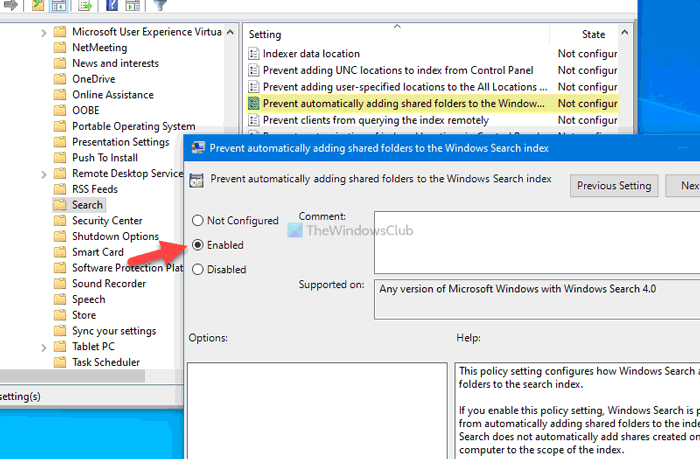
Nakoniec kliknutím na tlačidlo OK (OK ) uložte zmenu.
Zabráňte systému Windows v automatickom indexovaní zdieľaných priečinkov
Ak chcete zabrániť systému Windows 10(Windows 10) v automatickom pridávaní zdieľaných priečinkov do indexu vyhľadávania(Search Index) pomocou Editora databázy Registry(Registry Editor) , postupujte takto:
- Stlačte Win+R > napíšte regedit > stlačte tlačidlo Enter .
- Kliknite na možnosť Áno(Yes) vo výzve UAC.
- Prejdite do systému Windows(Windows) v HKEY_LOCAL_MACHINE .
- Kliknite pravým tlačidlom myši na Windows > New > Key .
- Nastavte názov ako Windows Search .
- Kliknite pravým tlačidlom myši na Windows Search > New > DWORD (32-bit) Value .
- Nastavte názov ako AutoIndexSharedFolders .
- Dvakrát naň kliknite a nastavte Údaj hodnoty(Value) ako 1 .
- Kliknite na tlačidlo OK(OK) .
Čítajte ďalej a dozviete sa viac o týchto krokoch.
Najprv stlačením klávesov Win+R otvorte dialógové okno Spustiť, zadajte regedit, stlačte tlačidlo Enter a kliknutím na možnosť Áno (Yes ) vo výzve UAC otvorte Editor databázy Registry .
Ďalej prejdite na nasledujúcu cestu:
HKEY_LOCAL_MACHINE\SOFTWARE\Policies\Microsoft\Windows
Kliknite pravým tlačidlom myši na Windows > New > Key a nastavte názov ako Windows Search .
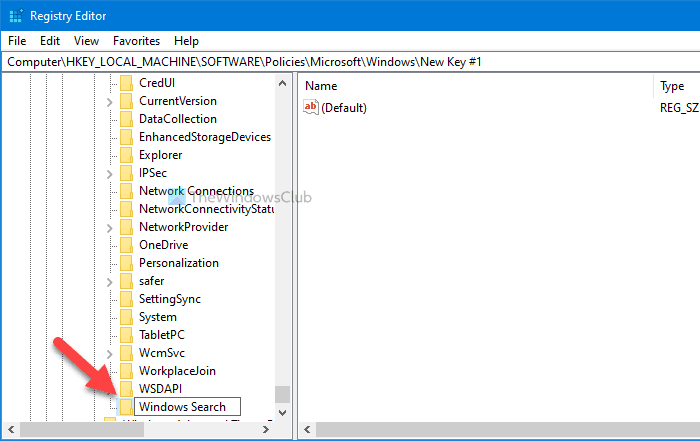
Kliknite pravým tlačidlom myši na Windows Search , vyberte New > DWORD (32-bit) Value a nastavte názov ako AutoIndexSharedFolders .
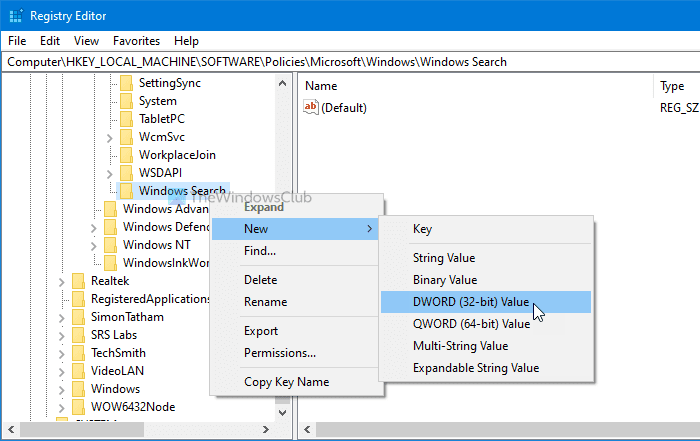
Potom dvakrát kliknite na hodnotu REG_DWORD , zadajte 1 ako údaj hodnoty a kliknutím na tlačidlo OK (OK ) uložte zmenu.
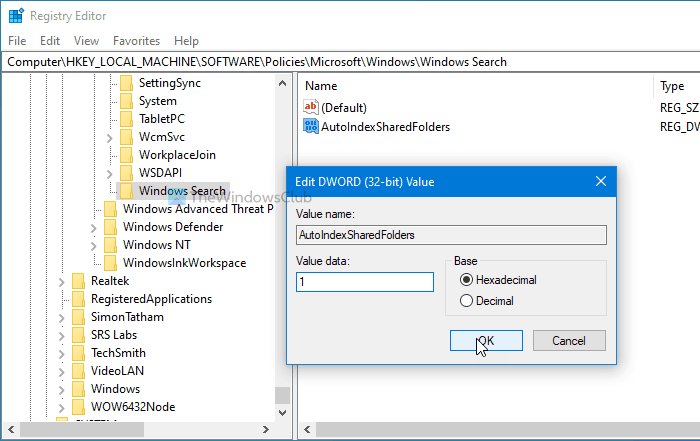
To je všetko!
Takto môžete systému Windows(Windows) zabrániť v automatickom indexovaní zdieľaných priečinkov.
Prečítajte si(Read) : Ako zastaviť indexovanie Windows Search, keď je na disku málo miesta(stop Windows Search Indexing when Disk Space is Low) .
Related posts
Čo je súbor Windows.edb v systéme Windows 11/10
Neviditeľné webové vyhľadávače na prístup k hlbokému webu
Google vs Bing – Nájdenie správneho vyhľadávacieho nástroja pre vás
Ako povoliť staršie vyhľadávacie pole v Prieskumníkovi súborov systému Windows 10
Windows Search alternatívne nástroje pre Windows 10
Ako používať nové vyhľadávanie s funkciou snímky obrazovky v systéme Windows 10
Vypnite zobrazenie nedávnych položiek vyhľadávania v Prieskumníkovi v systéme Windows 11/10
Ako vymazať históriu vyhľadávania Windows a odstrániť nedávne aktivity
Windows Search Indexer prestal fungovať a bol zatvorený
Spúšťanie príkazov zo systému Windows Štart vyhľadávacieho poľa ako správca
Ako zakázať výsledky vyhľadávania Bing v ponuke Štart systému Windows 11/10
Zabráňte používateľom upravovať umiestnenia indexu vyhľadávania v systéme Windows 10
Základné SEO tipy na dosiahnutie lepšieho hodnotenia vo vyhľadávačoch
Ako používať vyhľadávacie čipy v Gmaile na lepšie vyhľadávanie e-mailov
10 najužitočnejších operátorov vyhľadávania Google na dosiahnutie lepších výsledkov
Obnovte na Google tlačidlá Zobraziť obrázok a Hľadať podľa obrázka
Ako vymazať obsah vyhľadávania Cortana v systéme Windows 10
Najlepšie bezplatné vyhľadávače ľudí, ktoré ľahko nájdu kohokoľvek
Vyhľadávajte na viacerých otvorených kartách v prehliadačoch Firefox a Chrome
Vyčistite stránku s výsledkami vyhľadávania Google, aby sa zobrazovali iba organické odkazy
